» Workshops "PhotoImpact 8" Übersicht
Texturen in der Trickkiste aufnehmen
Haben Sie auf Ihrem Rechner oder auf CD eine schöne Textur, die Sie gerne in der Trickkiste von PhotoImpact hätten? Hier erkläre ich Ihnen kurz wie das funktioniert.
Erstellen oder öffnen Sie die Textur in PhotoImpact. Die Maße können ca. 100 x 100 Pixel sein.
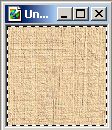
Speichern Sie die Textur mit "Datei/Speichern unter" in den Ordner TEXTURES als bmp ab. Evtl. sind schon Dateien mit den Namen 1.bmp bis 35.bmp vorhanden. Speichern Sie dann die Datei als 36.bmp.

Rechtsklicken Sie in der Trickkiste auf Meine Galerie "Alle" und wählen Sie dann aus dem Kontextmenü "Miniatur anfügen".
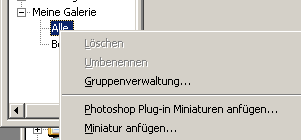
Sie sehen das Dialogfenster "Öffnen" und markieren die Datei 36.bmp und klicken dann auf den Button "Öffnen".
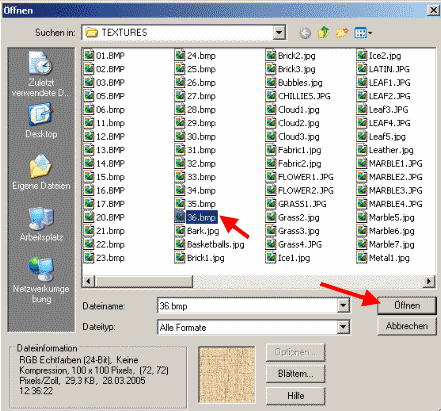
Es öffnet sich das Fenster "An Trickkiste anfügen".

Übernehmen Sie die Einstellungen wie Beispielname u.s.w. und klicken Sie auf OK.
Dadurch ist Ihre Textur nun in der Trickkiste zu sehen und Sie können Ihre Hintergründe oder andere Dateien füllen.
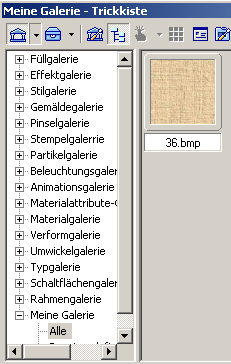

nächstes Thema: » Texteffekt von 3D auf 2D
Sollten Sie Fragen zu einem der Workshops / Tutorials haben, steht Ihnen die Community im Forum gerne zur Verfügung.